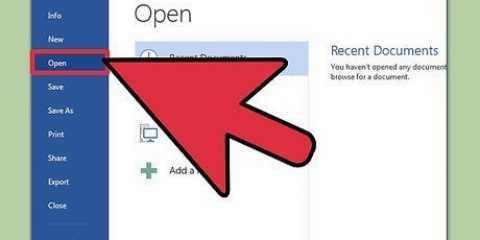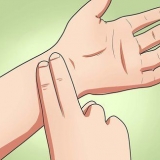Du kan klikke og dra en tekstboks for å endre størrelsen på den. Du kan også endre dette på et senere tidspunkt ved å dra et av hjørnene. Du kan klikke i en tekstboks, noe som gir deg muligheten til å legge til tekst i presentasjonen. Det er mulig å formatere tekst på samme måte som i Word, ved å bruke formateringsalternativene i fanen Hjem.


En valgt overgang påvirker hvordan ett lysbilde går over til et annet lysbilde. Du kan se et eksempel på en slik overgang i lysbilderedigeringsvinduet når du klikker på en effekt. Ikke unn deg for mye med en hel rekke forskjellige overganger. Dette kan være distraherende for publikum og vil ikke hjelpe dem med å fokusere på det som virkelig betyr noe: innholdet i presentasjonen. 
Høyreklikk på et tomt område av lysbildet ditt og velg `Formater bakgrunn`, eller klikk på Design og klikk deretter på pilen til høyre i Bakgrunnsgruppen Velg en farge som fyll. Du kan velge solid, med gradient, et bilde eller et mønster. Hver type fyll har sine egne alternativer, for eksempel farge, tekstur, type, retning og mer. Eksperimenter til du finner en bakgrunn som passer til presentasjonen din. Som standard brukes bakgrunnen bare på det aktive lysbildet ditt. Klikk på "Bruk alle"-knappen i vinduet Formater bakgrunn for å bruke den valgte bakgrunnen på alle lysbilder. Pass på at lesbarheten til presentasjonen din ikke er redusert ved å bruke bakgrunnen din.
Klikk på Sett inn-fanen. Det er mange forskjellige alternativer for å sette inn objekter. Klikk på Bilder-knappen for å sette inn en grafikkfil. Du kan også klikke på Fotoalbum for å sette inn flere bilder fra et album eller en mappe. Bruk Diagram-knappen for å sette inn et diagram som gjør de viste dataene lettere å forstå. Når du har valgt en diagramtype, åpnes Excel slik at du kan legge inn eller kopiere data fra et eksisterende regneark. Bruk Shapes-knappen for å sette inn eksisterende eller egendefinerte former. Bruk den til å skissere viktig tekst, eller lage piler og andre pekere. Ikke drukn presentasjonen din i bilder. Hvis det blir for travelt, vil det være mye vanskeligere for publikum å behandle den skrevne teksten din.

Klikk på Video i Sett inn-fanen. Nå får du muligheten til å søke på PC-en etter de riktige videofilene. Det er egentlig ikke lett, men det er mulig å sette inn YouTube-videoer. Se instruksjonsartikkelen `Bygg inn-YouTube-Flash-videoer-i-dine-PowerPoint-presentasjoner` for å lese mer om dette. 




Lag en presentasjon med powerpoint
Innhold
Vil du lage en presentasjon som gjør inntrykk og som ikke blir glemt med en gang? PowerPoint tilbyr alle muligheter for å lage vakre og effektive presentasjoner. Det tar tid å få mest mulig ut av PowerPoint, men med litt eksperimentering kan du lage en unik og effektiv presentasjon. Les følgende trinn for å komme i gang.
Trinn
Del 1 av 3: Lag en presentasjon

1. Velg mellom en tom presentasjon eller en mal. Hvis du starter en ny PowerPoint-presentasjon, kan du enten lage en tom presentasjon eller bruke en mal. Tomme presentasjoner lar deg bruke din egen stil, men dette kan være en tidkrevende prosess. Maler gir presentasjonen en enhetlig stil, men samsvarer kanskje ikke helt med det du ønsker.
- Du kan tilpasse alle aspekter av en mal, så velg gjerne en som passer best til din visjon og finjuster den etter behov.
- Du kan bruke temaer på prosjektet ditt med en gang, eller på et senere tidspunkt etter at du har lagt til innhold. Klikk på Design-fanen og velg et tema. Dette vil bli brukt umiddelbart på prosjektet ditt. Nå kan du angre dette (Ctrl + Z) eller gå tilbake til en tom mal hvis du ikke er fornøyd.
- Du kan velge malene fra Fil-fanen. Klikk Ny og bla gjennom de tilgjengelige malene. Du kan også laste ned flere maler fra en rekke forskjellige kilder på nettet.

2. Tittelen på presentasjonen din. Det første publikummet ser er tittelen på presentasjonen. Den skal være lett å lese og gi en første titt på innholdet i presentasjonen. De fleste foredragsholdere plasserer også sitt eget navn, eller navnet på teamet eller selskapet.

3. Legg til innhold. Trykk Ctrl + M for et nytt lysbilde. Et tomt lysbilde settes inn etter lysbildet du jobber med. Dette lysbildet har en tekstboks for tittelen og for en undertittel. Du kan velge å bruke disse, eller selv plassere objekter i lysbildet via Sett inn-fanen.

4. Finne veien i presentasjonen. Du kan bruke rammen på venstre side av vinduet til å bla raskt gjennom lysbildene dine. Klikk på et lysbilde for å åpne og redigere det. I denne sammenhengen kan du også klikke på Oversikt for å se en trestruktur for presentasjonen. Hvert lysbilde er gjenkjennelig på den medfølgende tittelen.

5. Se en lysbildefremvisning av presentasjonen din. Du kan få en første ide om hvordan presentasjonen din vil se ut ved å klikke F5 for en lysbildefremvisning. Klikk for å gå til neste lysbilde. Bruk lysbildefremvisningen for å få en ide om lengden på presentasjonen og hvor jevn informasjonen flyter mellom lysbildene.
Del 2 av 3: Kle opp presentasjonen din

1. Plasser overganger mellom lysbildene. Når du har orden på innholdet i presentasjonen, kan du begynne å legge til effekter for å gjøre den mer interessant for publikum. Velg et lysbilde og klikk på kategorien Overganger. Her finner du en oversikt over de mest brukte overgangene . Du kan også klikke på pilen på slutten av raden for en fullstendig liste over tilgjengelige overgangseffekter.

2. Legg til bakgrunner. hvitt er kjedelig. Hvis presentasjonen din er ren tekst på en tom, hvit bakgrunn, vil halvparten av publikum sove før du kommer til det tredje lysbildet. Bruk subtile bakgrunner for å gjøre prosjektet ditt mer visuelt tiltalende.

3. Legg til bilder. Å legge til bilder, diagrammer og andre visuelle hjelpemidler kan bidra til å formidle konseptene til presentasjonen til publikum, slik at du kan gjøre det klart hva du vil si. Bilder bryter monotonien i tekst og kan sørge for at publikum ikke faller fra.

4. Legg til lenker. Du kan legge til lenker til lysbildene dine for rask og enkel tilgang til nettsteder og e-postadresser. Dette er spesielt nyttig hvis du deler ut presentasjonen og vil at folk enkelt skal se relaterte nettsider eller sende deg en e-post.
For å legge til en kobling, plasser markøren i en tekstboks og klikk på Hyperkobling-knappen i Sett inn-fanen. Du kan velge å koble til en fil på datamaskinen din, til en nettside eller e-postadresse, eller til og med til et annet lysbilde i presentasjonen din.

5. Sett inn video. Du kan legge til videofiler i lysbildene dine. Dette kan være nyttig for rapporter eller andre videofiler relatert til presentasjonen din. Den innsatte videofilen vil begynne å spille når lysbildet vises.
Del 3 av 3: Gjør presentasjonen perfekt

1. Hold antall lysbilder på et minimum. Ekstremt lange presentasjoner er irriterende for publikum å høre på, selv om hele rommet er besatt av emnet. Overdreven lysbilder med lite eller ingen reell informasjon fører også til at presentasjonen trekker ut og fjerner interessen fra publikum. Prøv å holde presentasjonen kort og konsistent, og sørg for at du får mest mulig ut av plassen du har på hvert lysbilde.

2. Velg riktig skriftstørrelse. Presentasjoner er til for å leses, ellers er det mer en tale. Sørg for at publikum enkelt kan lese all tekst. En 10-punkts skrift kan se bra ut når du sitter foran datamaskinen, men projisert på en skjerm kan det gjøre at publikum må lene seg over for å lese teksten.
I forbindelse med dette er det også viktig at du velger en godt lesbar skrift. Krøllete og ekstravagante skrifttyper kan se kule ut, men publikum bryr seg ikke om de ikke kan lese teksten.

3. Bruk en konsekvent og subtil stil. Det er de beste presentasjonene. Minimer bruken av farger og stilistiske aksenter for å få presentasjonen din til å skille seg ut fra mengden, uten å gjøre den for prangende. Når du er i tvil, kan du alltid bruke en av malene som rettesnor.

4. Trippelsjekk for stavemåte og grammatikk. Hvis du har stavet et ord feil, kan det hende du har oversett det, men noen i salen vil legge merke til feilen. Hvis du gjør språkfeil, mister du troverdighet, selv ubevisst, så jobb ekstra hardt for å sikre at teksten din er klar, tydelig og feilfri.
Spør noen andre som korrekturleser før du holder presentasjonen. Et friskt blikk fra noen andre er mer sannsynlig å oppdage feil som du selv har oversett.

5. øve på! PowerPoint er bare en del av presentasjonen din. Nå er det din tur! Ta deg tid til å øve på teksten og arbeid med lysbildene. Arbeid med timingen og sørg for at hvert lysbilde er en nøyaktig oppsummering av samtalepunktene dine. Ta notater eller memorer presentasjonen; å lese lysbildene mens du holder en presentasjon er absolutt ikke intensjonen.
På instruksjon kan du lese flere artikler om hvordan du kan levere en vellykket presentasjon, enten det er i klasserommet eller på jobben.
Artikler om emnet "Lag en presentasjon med powerpoint"
Оцените, пожалуйста статью
Populær